Как прошить прошивку на Pixel через Android Flash Tool
В этом руководстве мы покажем вам, как прошить прошивку на вашем устройстве Pixel с помощью Android Flash Tool. Изначально существует три разных метода прошивки на ваше устройство. Первый предназначен для обычных пользователей, которые могут напрямую загружать и устанавливать обновления из меню настроек устройства. Следующий метод — использование стандартного рекавери и функции ADB Sideload.
Третий и самый технический метод — через команды Fastboot. Вы должны выполнить команды Fastboot, соответствующие каждому файлу раздела (в формате IMG), а затем прошить его в соответствующий раздел. Google упростил этот третий метод, включив все эти команды в один пакетный файл. Вам просто нужно выполнить этот пакетный файл, а об остальном позаботится сам этот файл.
Но на этом гиганты Силиконовой долины не остановились. Они сделали этот третий метод на шаг впереди и представили онлайн-инструмент, с помощью которого вы можете легко установить прошивку на свое устройство Pixel. И в этом руководстве мы поможем вам именно в этом. Итак, без лишних слов, давайте рассмотрим шаги по прошивке прошивки на вашем устройстве Pixel с помощью Android Flash Tool.
Что такое Android Flash Tool?
Android Flash Tool — это веб-инструмент, который используется для прошивки встроенного ПО на различные устройства Pixel. Он поддерживается во всех популярных веб-браузерах, включая Chrome и Edge. Вот некоторые из его примечательных особенностей, которые заслуживают вашего внимания:
Программы для Windows, мобильные приложения, игры - ВСЁ БЕСПЛАТНО, в нашем закрытом телеграмм канале - Подписывайтесь:)


Поддержка различных устройств Pixel
На момент написания этот инструмент поддерживает следующие устройства Pixel (в ближайшем будущем будет добавлено больше):
Pixel 4 XL Pixel 4 Pixel 3a XL Pixel 3a Pixel 3 XL Pixel 3 Pixel 2 XL Pixel 2
Настройка не требуется
Поскольку это онлайн-инструмент, нет необходимости загружать и настраивать его на свой компьютер.
Нет необходимости в ручной загрузке прошивки
Инструмент автоматически идентифицирует ваше устройство и загрузит его последнюю версию прошивки без какого-либо ручного вмешательства с вашей стороны.
Вспышка в несколько кликов
Весь процесс прошивки занимает всего несколько кликов.
Переблокировать загрузчик
Инструмент поддерживает повторную блокировку загрузчика устройства после завершения прошивки.
Принудительная прошивка прошивки
Вы также можете указать инструменту принудительно установить прошивку на все разделы на вашем устройстве.
DM-верити
С помощью этого инструмента вы также можете отключить проверку DM-Verity на своем устройстве.
Сброс к заводским настройкам
Он также поддерживает сброс устройства одним щелчком мыши.
Таким образом, у вас будет хорошее представление об этом инструменте. Давайте теперь посмотрим, как прошить прошивку на вашем устройстве Pixel с помощью Android Flash Tool.
Как прошить прошивку на устройствах Pixel с помощью Android Flash Tool
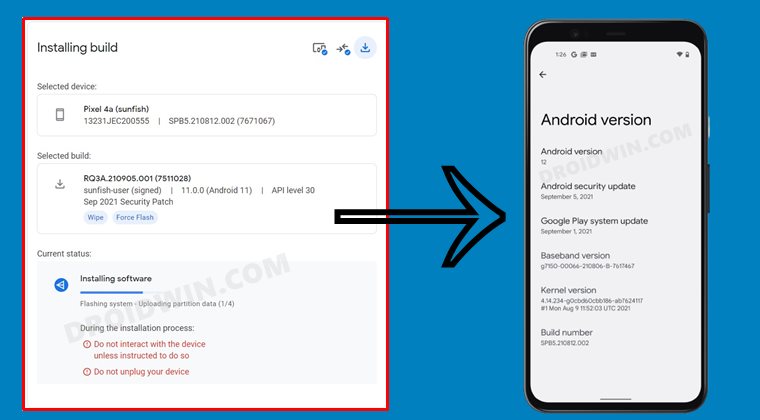
Приведенные ниже инструкции перечислены в отдельных разделах для простоты понимания. Обязательно следуйте в той же последовательности, как указано. Droidwin и его участники не будут нести ответственность в случае термоядерной войны, если ваш будильник не разбудит вас, или если что-то случится с вашим устройством и данными, выполнив следующие шаги.
Установите пакет SDK для Android

Прежде всего, вам нужно будет установить Android SDK Platform Tools на свой компьютер. Это официальный бинарный файл ADB и Fastboot, предоставленный Google, и единственный рекомендуемый. Поэтому загрузите его, а затем распакуйте в любое удобное место на вашем ПК. Это даст вам папку platform-tools, которая будет использоваться в этом руководстве.
Включить отладку по USB и разблокировку OEM
Далее вам также необходимо включить отладку по USB и разблокировку OEM на вашем устройстве. Первый сделает ваше устройство узнаваемым ПК в режиме ADB. Это позволит вам загрузить ваше устройство в режиме быстрой загрузки. С другой стороны, разблокировка OEM требуется для выполнения процесса разблокировки загрузчика.
![]()
Итак, перейдите в «Настройки»> «О телефоне»> «Семь раз нажмите на номер сборки»> «Вернитесь в «Настройки»> «Система»> «Дополнительно»> «Параметры разработчика»> «Включить отладку по USB и разблокировку OEM».
Разблокировать загрузчик
Чтобы прошить прошивку на устройстве Pixel с помощью Android Flash Tool, вам также потребуется разблокировать загрузчик устройства. Если вы этого еще не сделали, вы можете обратиться к нашему руководству о том, как разблокировать загрузчик на устройствах Google Pixel.
Установите USB-драйверы для Android
- Прежде всего, давайте проверим, установлены ли на вашем ПК необходимые драйверы или нет.
- Для этого запустите Диспетчер устройств из меню «Пуск».
- Затем разверните раздел «Портативные устройства (или другие устройства)».

- Если вы видите там свое устройство Pixel, значит, необходимые драйверы уже установлены.
- Если вашего устройства нет в списке, загрузите и установите драйверы интерфейса загрузчика Google Android.
Прошивка прошивки на устройствах Pixel с помощью Android Flash Tool
- Для начала подключите ваше устройство к ПК через USB-кабель. Убедитесь, что отладка по USB включена.
- Затем перейдите к Android Flash Tool. Веб-сайт и нажмите кнопку «Начать».

- Теперь вам будет предложено установить драйверы USB, поскольку мы уже это сделали, нажмите «Уже установлено».

- Если всплывающее окно заблокировано в вашем браузере, инструмент уведомит вас об этом. Поэтому щелкните значок всплывающего окна браузера (обычно расположенный справа от панели задач) и выберите «Всегда разрешать всплывающие окна и перенаправления с flash.android.com».

- Как только это будет сделано, снова щелкните диалоговое окно «Показать». Теперь вы получите диалоговое окно ADB, нажмите кнопку «Разрешить доступ к ADB».

- После этого нажмите на кнопку Добавить новое устройство. Выберите свое устройство в верхнем левом меню и нажмите «Подключиться».

- Теперь на вашем устройстве появится запрос на отладку по USB, нажмите «Разрешить».

- После этого разверните раздел «Выбранное устройство» и выберите свое устройство.

- Теперь обратитесь к разделу «Выбранная сборка». По умолчанию Google уже загрузил бы последнюю доступную прошивку для вашего устройства.
- Точно так же он сбросит ваше устройство до заводских настроек, повторно заблокирует загрузчик после прошивки и принудительно запишет прошивку на ваше устройство. Если вы хотите изменить какие-либо из этих настроек, щелкните значок карандаша.

- Теперь, если вы выполняете понижение или обновление до более новой версии ОС, например, обновляете свое устройство с Android 11 до Android 12 с помощью Android Flash Tool, следует отметить параметр «Очистить устройство».
- Однако, если вы просто устанавливаете ежемесячные обновления OTA, вы можете снять этот флажок. Более того, если вы хотите, чтобы ваш загрузчик оставался разблокированным после перепрошивки прошивки, снимите флажок с опции Lock Bootloader.

- После того, как вы сделали нужный выбор, нажмите кнопку «Установить сборку», расположенную в правом нижнем углу.
- Инструмент теперь покажет вам все изменения, которые вы сделали. Если все в порядке, нажмите кнопку «Подтвердить».

- После этого примите Условия, нажав кнопку «Принимаю».

- Теперь ваше устройство перезагрузится в режим Fastboot. Если вы впервые используете этот инструмент, вы получите подсказку. Нажмите «Повторно выбрать устройство», выберите свое устройство в верхнем левом подсказке и нажмите «Подключиться».

- Теперь начнется процесс перепрошивки, и во время процесса ваше устройство загрузится в режимах Fastboot и FastbootD, вам не нужно ничего делать в процессе перепрошивки.

- После завершения прошивки вы получите сообщение Flash Complete в инструменте. Точно так же ваше устройство теперь загрузится с недавно прошитой прошивкой.


Вот и все. Это были шаги по прошивке прошивки на вашем устройстве Pixel с помощью Android Flash Tool. Если у вас есть какие-либо вопросы относительно вышеупомянутых шагов, сообщите нам об этом в комментариях. Мы вернемся к вам с решением в ближайшее время.












